ส่งสื่อไปยังอุปกรณ์ไม่ทำงานบน Edge? เปิดใช้งานแฟล็กนี้!
Microsoft Edgeเป็นเว็บเบราว์เซอร์ที่ใช้งานได้สำหรับผู้ใช้Windows 10 ตอนนี้ หนึ่งในสิ่งที่ยอดเยี่ยมที่เราชอบเกี่ยวกับEdgeคือความสามารถในการส่งสื่อจากคอมพิวเตอร์ไปยังอุปกรณ์รับ เบราว์เซอร์ Microsoft Edge(Microsoft Edge)รองรับการส่งวิดีโอ เสียง และรูปภาพไปยัง อุปกรณ์ที่เปิดใช้งานMiracastและ DLNA Microsoftได้จัดเตรียมบางสถานการณ์ให้ทดลองใช้ เช่น แคสต์วิดีโอจากYouTubeอัลบั้ม รูปภาพ FacebookหรือเพลงจากPandora
เป็นคุณสมบัติที่ยอดเยี่ยมที่จะมี แต่จะเกิดอะไรขึ้นเมื่อมันไม่ทำงานอีกต่อไป คุณพยายามแคสต์สื่อมาระยะหนึ่งแล้ว แต่ไม่มีอะไรเกิดขึ้นโดยไม่ทราบสาเหตุ สำหรับหลายๆ คน พวกเขากำลังพยายามส่งไปยังChromecastหรือแพลตฟอร์มอื่นๆ
ส่งสื่อ(Media)ไปยังอุปกรณ์ไม่ทำงานบนEdge
การแคสต์สื่อจากอุปกรณ์เครื่องหนึ่งไปยังอีกเครื่องหนึ่งผ่านMicrosoft Edge ( Chromium ) เป็นสิ่งที่เราชอบทำ ดังนั้นหากไม่ได้ผล โปรดทำตามขั้นตอนนี้เพื่อแก้ไขปัญหา:
- เปิดเบราว์เซอร์ Edge
- ขอบเปิด://flags/
- ค้นหาผู้ให้บริการเส้นทางสื่อของ Cast
- รีสตาร์ทขอบ
ขั้นตอนแรกที่ต้องทำคือเปิดEdgeจากนั้นไปที่ส่วนการตั้งค่าสถานะ ซึ่งคุณจะพบตัวเลือกมากมายในการปรับแต่งEdgeตามที่คุณต้องการ
หากต้องการไปยังส่วนนี้ โปรดพิมพ์edge://flags/ลงใน แถบ URLและกดปุ่มEnterบนแป้นพิมพ์เพื่อดำเนินการต่อ
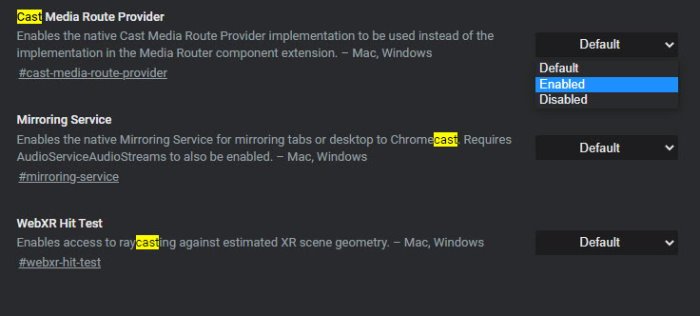
ต่อไปเราต้องค้นหาสิ่งที่เรียกว่าCast Media Route Provider (Cast Media Route Provider)สิ่งนี้ทำได้ง่าย ดังนั้น ผู้ใช้ควรกังวลเพียงเล็กน้อย เว้นแต่ว่าเราผิด ซึ่งเราไม่ได้
ตอนนี้ ข้างๆCast Media Route Providerคุณควรเห็นDefault
โปรดคลิกและเลือกเปิดใช้งาน(Enabled)จากเมนูแบบเลื่อนลง
ตอนนี้ หากคุณเคยสงสัยว่าผู้ให้บริการเส้นทางทำอะไร ให้เปิด ใช้งานการใช้งาน Cast Media Route Provider แบบเนทีฟ แทนการใช้งานในส่วนขยายคอมโพเนนต์Media Router
หลังจากเลือกEnabledคุณจะเห็นปุ่มสีน้ำเงินขนาดใหญ่ที่ระบุว่าRestart คุณจะต้องคลิกเพื่อรีสตาร์ทเว็บเบราว์เซอร์
เมื่อเว็บเบราว์เซอร์ Microsoft Edge(Microsoft Edge web)เริ่มทำงานอีกครั้ง โปรดดำเนินการต่อและพยายามส่งสื่อของคุณไปยังอุปกรณ์ที่คุณต้องการ
ที่เกี่ยวข้อง(Related) : Cast to Device ไม่ทำงาน(Cast to Device not working)ใน Windows 10
Related posts
วิธีการ จำกัด Media Autoplay ใน Microsoft Edge browser
เปิดใช้งานหรือปิดใช้งาน Hardware Media Key Handling ใน Microsoft Edge
เปิดใช้งาน Line Wrap ใน Source View ใน Chrome or Edge
วิธีการลบปุ่มเมนู Extensions จาก Microsoft Edge toolbar
เปิดใช้งานที่อาจเกิดขึ้น Unwanted Application protection ใน Edge browser
เพิ่ม Home button ถึง Microsoft Edge browser
วิธีการลบ Duplicate Favorites ใน Microsoft Edge browser
Edge Browser ได้หายไปและไอคอนหายไปแล้ว
Download The ล่าสุด Windows 10 ISO Images โดยตรงใน Chrome or Edge
วิธีการส่ง Tabs ไปยังอุปกรณ์อื่นกับ Microsoft Edge
วิธีเปิดใช้งานส่วนขยายในโหมด InPrivate browsing ใน Edge
Fix Microsoft Edge Installation & Update error codes
Microsoft Edge เก็บ Auto-resetting on Restart ใน Windows 10
วิธีการเล่น Video ใน Full-screen Mode ใน Edge browser
วิธีการทำ Browser show Saved Password ใน Text แทนที่จะเป็นจุด
วิธีการป้องกันการเปลี่ยนแปลงรายการโปรดใน Microsoft Edge ใน Windows 10
วิธีการปรับแต่งหน้า Microsoft Edge New tab
Block Microsoft Edge Ads ที่ปรากฏใน Windows 10 Start Menu
ปิดใช้งานหรือเปิดใช้งานรหัสผ่านที่แนะนำใน Edge browser ใน Windows 10
วิธีการแสดง Favorites Bar ใน Microsoft Edge ใน Windows 10
